Tiến hành tải ảnh Instagram về máy tính để làm bộ sưu tập hoặc làm hình nền máy tính, điện thoại là cách mà người dùng thường lựa chọn thay vì tìm kiếm hình ảnh trên Google. Cũng giống với cách download ảnh trên Facebook, cách tải ảnh Instagram về máy tính được làm rất đơn giản như sau.
Instagram là ứng dụng chia sẻ hình ảnh lớn nhất hiện nay, người dùng hoàn toàn có thể đăng ảnh lên instagram, up ảnh để khoe với bạn bè trên khắp thế giới, hình ảnh được up lên có thể thuộc nhiều chủ đề khác nhau sao cho người xem cảm thấy hài hước và độc đáo nhất.
Cách tải ảnh Instagram, download ảnh Instagram về máy tính, laptop
Tuy nhiên, Instrgram lại hạn chế người dùng rất nhiều chức năng, một trong số đó chính là tải ảnh từ Instagram về điện thoại hay thậm chí là cả máy tính. Để có thể sở hữu những bức ảnh đó thông thường bạn phải chụp màn hình máy tính hoặc chụp màn hinh điện thoại nhưng trong bài viết này, Trường Hải Tiến Giang sẽ gửi tới bạn 1 mẹo rất hay
Cách tải ảnh Insragram về máy tính, pc
Bước 1: Trước tiên bạn phải Đăng nhập Instagram bằng tài khoản Facebook hoặc bạn đăng nhập Instagram bằng tài khoản đã đăng ký của bạn.
– Và với những ai mới lần đầu dùng Instagram khi đọc bài viết này, nếu chưa có tài khoản hãy đăng ký Instagram để tạo tài khoản Instagram và chia sẻ những bức ảnh độc đáo của mình.
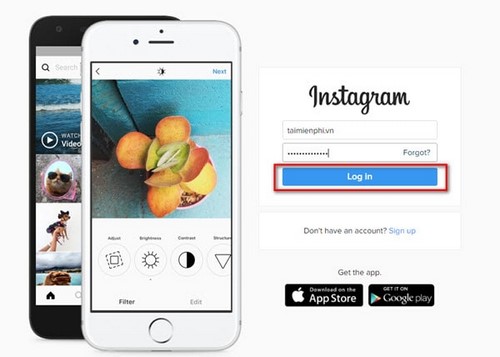
Bước 2: Sau khi đăng nhập thành công, bạn click chuột phải vào bất cứ vị trí nào trên nền Instagram, chọn Inspect ( hoặc dùng tổ hợp phím Ctrl + Shift + I ).
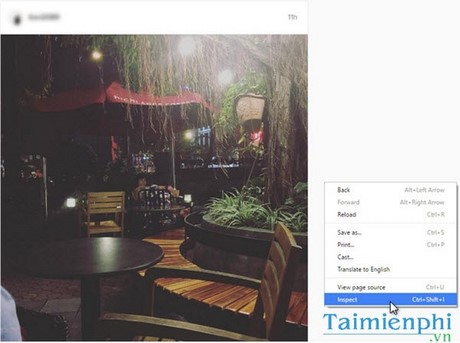
Bước 3: Giao diện Inspect hiện lên, ta click trái chọn tab Sources .
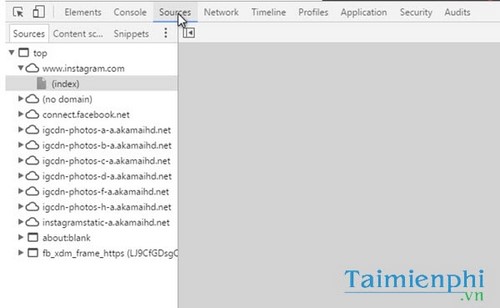
Bước 4: Dùng tổ hợp phím Ctrl + P. Khung danh sách các ảnh trên Instagram sẽ hiện lên.
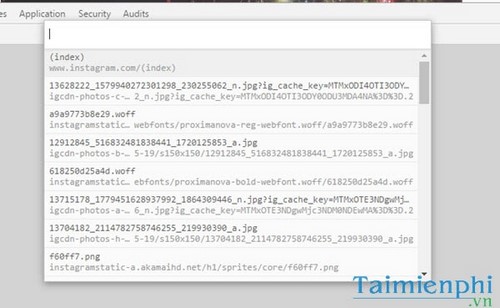
Tại đây chứa những file ảnh và bạn có thể tải ảnh Instagram về tại đây, tìm chọn bức ảnh mà bạn muốn tải về.
Bước 5: Click chuột phải vào bức hình bạn muốn tải về, chọn Open image in new tab.
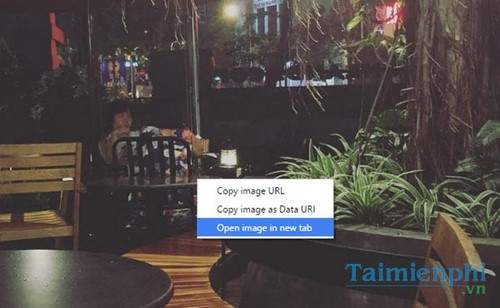
Bước 6: Hình ảnh được ở ra ở tab mới, các bạn có thể click chuột phải và chọn Save image as để tải ảnh Instagram về PC, máy tính một cách dễ dàng.
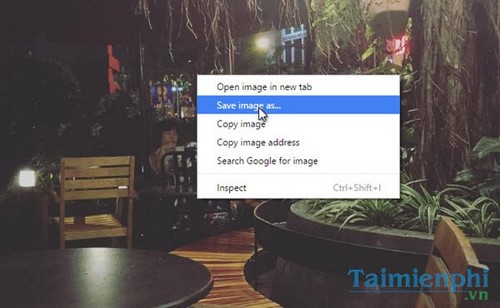
Như vậy là bạn đã có thể tải ảnh Instagram về pc, máy tính được rồi và bạn cũng có thể coi Instargram như là một nơi lưu trữ ảnh trực tuyến không thua kém gì so với Dropbox hay OneDrive, ngoài ra chức năng chia sẻ ảnh của Instagram cũng rất nổi bật và không chỉ có trên điện thoại ,bạn hoàn toàn có thể dùng Instagram trên máy tính với các chức năng không thua kém gì so với phiên bản giành cho điện thoại.
Lựa chọn phiên bản Instagram để tải về cho thiết bị của mình
=> Link tải Instagram cho Android![]()
=> Link tải Instagram cho iPhone![]()
=> Link tải Instagram cho Chrome![]()
Ngoài ra việc dùng Instagram trên máy tính cũng được coi là khá tiện dụng cho việc lưu trữ ảnh, cũng như việc tìm kiếm bạn bè trên Facebook. Tất nhiên khí ử dụng Instargram trên máy tính bạn sẽ không thể nào tìm bạn Instagram qua danh bạ điện thoại được rồi, chỉ có thể tìm bạn Instagram bằng Facebook được mà thôi.
Thường dùng Intagram, các bạn trẻ sẽ up ảnh lên Instagram bằng điện thoại, nhưng nếu dùng máy tính thì cách up ảnh lên Instagram từ máy tính sẽ được làm như thế nào, thực chất Cách up ảnh lên Instagram từ máy tính cũng được làm thành công thông qua một số mẹo mà Trường Hải Tiến Giang đã chia sẻ trước đây, nếu quan tâm mời các bạn theo dõi nhé.
Instagram là ứng dụng chia sẻ hình ảnh lớn nhất hiện nay, người dùng hoàn toàn có thể đăng ảnh lên instagram, up ảnh để khoe với bạn bè trên khắp thế giới, hình ảnh được up lên có thể thuộc nhiều chủ đề khác nhau sao cho người xem cảm thấy hài hước và độc đáo nhất.

